[WAN] Jak skonfigurować reguły przekierowania portów?
Przygotowanie
1. Aby skorzystać z funkcji przekierowywania portów na routerze ASUS, router musi mieć publiczny adres IP (WAN IP) od dostawcy usług internetowych (ISP). Umożliwi to urządzeniom w Internecie lokalizowanie twojego routera ASUS za pośrednictwem publicznego adresu IP (WAN IP).
Jeśli nie masz pewności co do typu twojego publicznego adresu IP, skontaktuj się ze swoim dostawcą usług internetowych (ISP).
2. Ten artykuł ma zastosowanie wyłącznie do tych modeli po aktualizacji do wersji oprogramowania układowego 3.0.0.4.384.40000.
Zapoznaj się z tematem pomocy: Jak zaktualizować oprogramowanie układowe routera do najnowszej wersji?.
3. Modele, które nie wspierają konfiguracji w podany sposób: RT-N12_D1, RT-N12VP, RT-N12HP_B1,RT-N300, RT-AC52U, RT-AC54U, RT-AC51U系列, RT-AC52U, RT-AC1200HP, RT-AC55UHP, RT-AC55U, RT-N14U, RT-AC58U/RT-ACRH13/RT-AC1300UHP/RT-AC1300G+, 4G-AC55U, BRT-AC828, RT-AC1200GU, RT-AC1200, RT-N600, RT-AC53/RT-AC750GF, RT-AC51U+/RT-AC51UP/RT-AC52U_B1,RT-N11P_B1/RT-N300_B1/RT0N12 VP_B1, RT-N12+ B1, RT-N12+ PRO, RT-N12E C1. Naciśnij tutaj aby uzyskać szczegółowe kroki
Każdy komputer podłączony do routera ma przydzielony adres IP sieci LAN i autoryzację do przesyłania plików między podłączonymi komputerami. Komputery w sieci LAN nie mogą jednak uzyskać dostępu do urządzeń ani danych na komputerach działających w ramach połączenia internetowego.
Analogicznie, komputery działające w ramach połączenia internetowego nie mogą uzyskać dostępu do danych zapisanych na urządzeniach w sieci LAN. Krótko mówiąc, komputery w sieci LAN skonfigurowane jako serwery FTP nie mogą realizować żądań z Internetu.

Po skonfigurowaniu reguł przekierowania portów będą one stosowane przez routery w celu przesyłania żądań pochodzących z Internetu do określonego urządzenia w sieci LAN i wykonywania poszczególnych zadań. Można na przykład ustawić przyjmowanie zewnętrznych żądań przez adres IP sieci LAN 192.168.1.103, port 80.

Należy pamiętać, że każdy port może być używany przez jedno urządzenie w sieci LAN. Dwa komputery PC nie mogą komunikować się za pośrednictwem tego samego portu. W przypadku skonfigurowania usługi FTP dla portu 21 port ten nie będzie już dostępny dla innych usług. Należy unikać konfliktów portów, ponieważ prowadzą one do niepowodzeń przy obsłudze reguł.
Zapewniamy listę znanych usług z domyślnymi numerami portów do szybkiego wybierania. Wybierz jedną z poniższych usług, a system automatycznie wprowadzi przypisany numer portu.
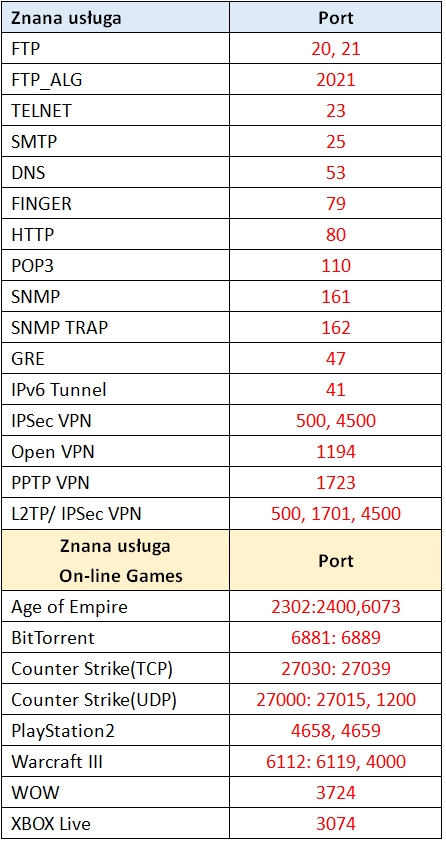
Jak skonfigurować serwer wirtualny/przekierowanie portów za pomocą interfejsu ASUSWRT?
1. Podłącz komputer do routera przewodowo lub za pośrednictwem sieci bezprzewodowej Wi-Fi i wprowadź adres LAN IP swojego routera lub adres URL routera http://www.asusrouter.com w sieciowym interfejsie graficznym.

Aby dowiedzieć się więcej, zapoznaj się z tematem pomocy: Jak przejść na stronę ustawień routera (sieciowy interfejs graficzny) (ASUSWRT).
2. Wprowadź nazwę użytkownika i hasło do swojego routera, aby się zalogować.

Uwaga: Jeśli zapomnisz nazwy użytkownika i/lub hasła, przywróć router do domyślnego stanu i ustawień fabrycznych.
by uzyskać informacje na temat przywracania routera do stanu domyślnego, zapoznaj się z tematem [Router bezprzewodowy] Jak zresetować router do domyślnych ustawień fabrycznych?.
3. Przejdź do WAN > Virtual server/Port Forwarding (serwer wirtualny/przekierowywanie portów) > włącz pozycję [Enable Port Forwarding] (Włącz przekierowanie portów) i kliknij „Add profile” (Dodaj profil).

Opisy pól
Port zewnętrzny
- Port zewnętrzny akceptuje następujące format
- Zakres portów z użyciem dwukropka ":" pomiędzy portem początkowym i końcowym, na przykład 300:350.
- Pojedyncze porty z użyciem przecinka "," pomiędzy indywidualnymi portami, na przykład 566, 789.
- Zakres portów i pojedyncze porty, z użyciem dwukropków ":" i przecinków ",", na przykład 1015:1024, 3021.
- Adres IP źródła
Aby otworzyć swój port na określony adres IP z internetu, wprowadź adres IP do określenia w polu IP źródła.

Jak skonfigurować przekierowanie portów dla serwera HTTP?
Przed konfiguracją reguły przekierowania portów dla serwera HTTP komputer PC korzystający z Internetu nie może łączyć się z serwerem/komputerem PC za pomocą protokołu HTTP. Wykonaj poniższe czynności, aby przeprowadzić proces konfiguracji.
1. Na stronie Virtual Server/Port Forwarding (Serwer wirtualny/przekierowanie portów) włącz pozycję Port Forwarding (Przekierowanie portów) i kliknij „Add profile” (Dodaj profil).

2. Wybierz usługę HTTP (80) z listy szybkiego wybierania.
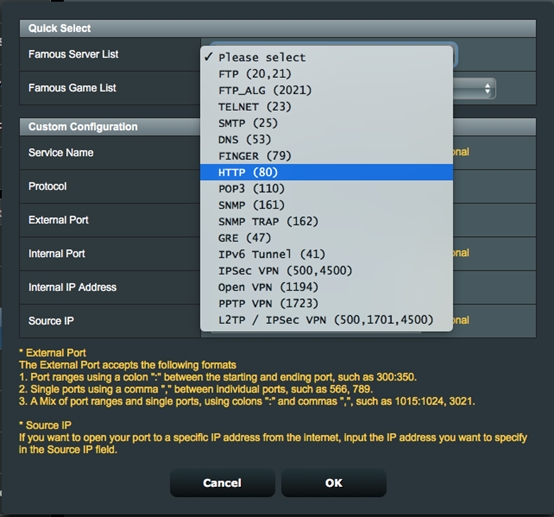
3. System automatycznie wprowadzi port 80 jako External Port (Port zewnętrzny) i wybierze Internal IP Address (Wewnętrzny adres IP). (W tym przykładzie wewnętrznym adresem IP jest 192.168.1.58. Zmień go na faktyczny adres.
Uwaga: Pola [Internal Port] (port wewnętrzny) oraz [Source IP] (źródłowy adres IP) można pozostawić puste, jeśli nie muszą być wypełniane.
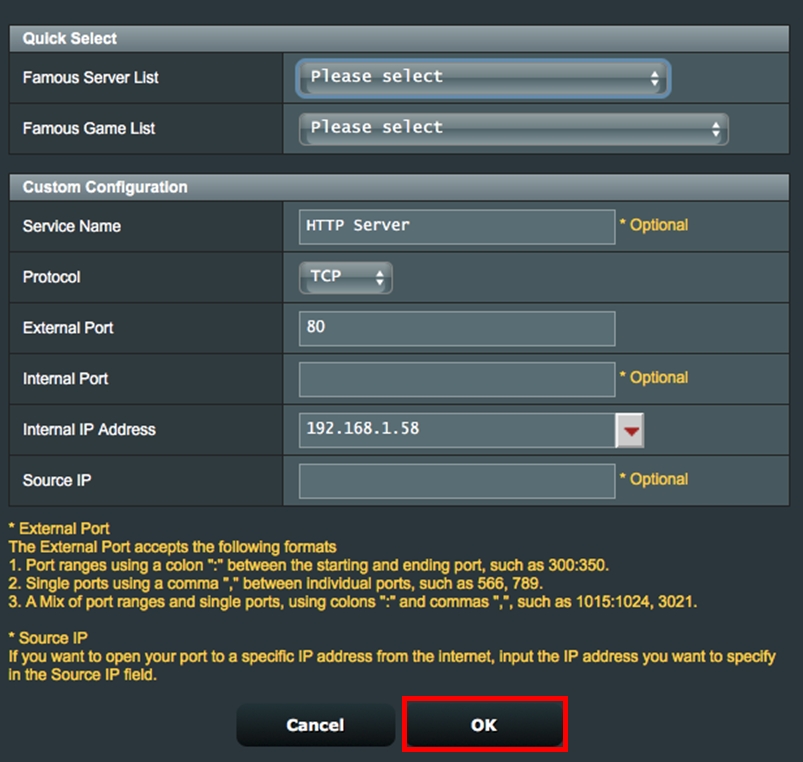
4. Kliknij przycisk OK, aby zapisać zmiany.
Jak sprawdzić, czy serwer HTTP został pomyślnie skonfigurowany?
- Potwierdź ukończenie konfiguracji serwera HTTP.
- Potrzebujesz komputera PC połączonego z Internetem, a nie z siecią LAN.
- Otwórz przeglądarkę na komputerze PC i wpisz adres IP sieci WAN routera. Uzyskanie dostępu do strony internetowej na serwerze HTTP oznacza pomyślną konfigurację reguły przekierowania portu.
Jak skonfigurować przekierowanie portów dla serwera FTP?
Ten system obsługuje dwie usługi serwera FTP. Można korzystać z usług „FTP” i „FTP_ALG”, które można znaleźć na liście szybkiego wybierania, podczas konfigurowania reguł przekierowania portów. Zapewniamy instrukcje dotyczące konfiguracji przekierowania portów dla serwerów FTP w 4 przypadkach.
Przypadek 1. Tylko komputer PC/urządzenie NAS w sieci LAN działa jako serwer FTP.

Wybierz usługę FTP (20, 21) z listy szybkiego wybierania, a następnie wykonaj poniższe czynności, aby dodać nową regułę. Kliknij tutaj, aby uzyskać szczegółowe instrukcje
Przypadek 2. Dostępne są dwa serwery FTP. Jeden to ten router, a drugi to komputer PC/urządzenie NAS w sieci LAN.

Dodaj dwie reguły dla każdego serwera.
- Reguła 1 — jeśli bieżący router działa jako serwer FTP: wybierz usługę FTP (20,21) z listy szybkiego wybierania.
- Reguła 2 — dla komputera PC/urządzenia NAS w sieci LAN: wybierz usługę FTP_ALG (2021) z listy szybkiego wybierania.
Kliknij tutaj, aby uzyskać szczegółowe instrukcje.
Przypadek 3. Dwa komputery PC/urządzenia NAS w sieci LAN działają jako serwery FTP.

Dodaj dwie reguły dla każdego serwera.
- Reguła 1 — jeśli pierwszy komputer PC/urządzenie NAS w sieci LAN działa jako serwer FTP: wybierz usługę FTP (20, 21) z listy szybkiego wybierania.
- Reguła 2 — jeśli drugi komputer PC/urządzenie NAS w sieci LAN działa jako serwer FTP: wybierz usługę FTP_ALG (2021) z listy szybkiego wybierania.
Kliknij tutaj, aby uzyskać szczegółowe instrukcje.
Przypadek 4. Tylko bieżący router działa jako serwer FTP.

Możesz użyć domyślnego portu (21) bez dodawania reguł na stronie konfiguracji przekierowania portów. Kliknij tutaj, aby uzyskać szczegółowe instrukcje.
Często zadawane pytania (FAQ)
1. Czy możliwe jest skonfigurowanie zasada przekierowywania portów dla IPv6 lub czy ma to zastosowanie wyłącznie do IPv4?
Przekierowywanie portów nie jest aktualnie obsługiwane dla IPv6 i nie mamy planów uruchamiania takiej obsługi.
2. Przekierowywanie portów działa tylko w sieci wewnętrznej/intranecie (LAN), ale nie można uzyskać dostępu do tej funkcji z poziomu Internetu (WAN).
(1) W pierwszej kolejności upewnij się, że funkcja przekierowywania portów jest prawidłowo skonfigurowana. Możesz spróbować nie wypełniać pół [Internal Port] (port wewnętrzny) oraz [Source IP] (źródłowy adres IP). Zapoznaj się z krokiem 3.
(2) Sprawdź, czy urządzenie, na które musisz przekierować port w sieci LAN otworzyło port.
Na przykład jeśli chcesz skonfigurować serwer HTTP dla urządzenia (PC) w LAN, upewnij się, że na tym urządzeniu został otwarty port HTTP 80.
(3) Zauważ, że jeśli router korzysta z prywatnego adresu WAN IP (na przykład jest podłączony za innym routerem/przełącznikiem/modemem z wbudowaną funkcją routera/Wi-Fi), router potencjalnie może znaleźć się w wielowarstwowej sieci NAT. Ta funkcja nie działa poprawnie w takim środowisku.
Zakresy prywatnej sieci IPv4:
Klasa A: 10.0.0.0 – 10.255.255.255
Klasa B: 172.16.0.0 – 172.31.255.255
Klasa C: 192.168.0.0 – 192.168.255.255
Zakresy sieci CGNAT IP:
Przypisany blok adresu to 100.64.0.0/10, tj. adresy IP od 100.64.0.0 do 100.127.255.255.
Jak pobrać (program narzędziowy / oprogramowanie układowe)?
Najnowsze sterowniki, oprogramowanie, oprogramowanie układowe i instrukcje obsługi można pobrać z Centrum Pobierania ASUS.
Jeśli potrzebujesz więcej informacji na temat Centrum Pobierania ASUS, zapoznaj się z zasobami zamieszczonymi pod tym odnośnikiem.





